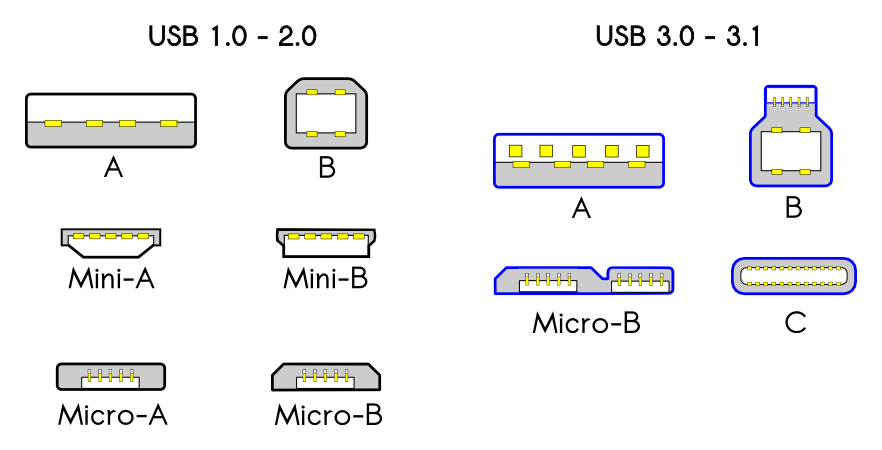Objaśnienie USB: wszystkie różne typy (i do czego są używane)
USB, skrót od Universal Serial Bus, to powszechny typ portu komputerowego, który ułatwia ładowanie urządzenia lub przesyłanie danych między dwoma urządzeniami. Odkąd został opracowany w latach 90., USB nadal ewoluował wraz z technologią, stopniowo stając się coraz mniejszy, szybszy i wydajniejszy. Przy tak wielu urządzeniach korzystających z USB łatwo się pomylić z różnymi złączami. Ale nie bójcie się – dziś to wszystko odczarujemy.
Jeśli chodzi o USB, tak naprawdę liczą się tylko cztery rzeczy: forma, szybkość transferu, dostarczanie mocy i dostarczanie wideo. Zagłębmy się.
Aktualizacja, 1.03.22: Zweryfikowana zawartość jest aktualna.
Współczynnik kształtu
Na przestrzeni lat pojawiło się wiele typów USB, z których każdy ma unikalny wygląd i zastosowanie. Najpopularniejsze typy to USB-A, Micro-USB i USB-C, ale pokrótce omówimy je wszystkie.
USB-A
USB-A lub USB typu A to oryginalne płaskie i prostokątne złącze, którego nikt nigdy nie wymyślił, jak prawidłowo podłączyć za pierwszym razem. Kable te zawsze mają na jednym końcu złącze USB-A, a na drugim inny typ portu i mogą być używane do ładowania urządzeń i przesyłania danych. USB-A jest nadal szeroko stosowany i można go znaleźć na urządzeniach takich jak komputery, konsole do gier, telewizory i wszelkiego rodzaju urządzenia peryferyjne.
USB-B
USB-B jest w zasadzie używany tylko w dużych urządzeniach, takich jak skanery lub drukarki. Wizualnie to złącze wygląda prawie kwadratowo. Większość z nich to kable USB-B na USB-A, chociaż niektóre nowsze urządzenia przeszły z USB-B na mniejsze opcje, takie jak Micro-USB lub Mini-USB.
Micro USB
Micro-USB był standardem dla niektórych urządzeń przenośnych, takich jak tablety i smartfony z Androidem, ponieważ może przesyłać dane i zapewniać ładowanie. Występuje w wersjach Type-A Micro i Type-B Micro i jest mniejszy niż USB-A. Niektórzy producenci nadal decydują się na używanie części Micro-USB do swoich urządzeń, ponieważ są one tańsze niż te dla USB-C.
Mini-USB
Jak sama nazwa wskazuje, Mini-USB to mniejsza wersja USB-B. Był to standard ładowania lub przesyłania danych z urządzeń takich jak tablety przed Micro-USB. Istnieją również wersje tego złącza typu A i typu B. Rzadko spotyka się dziś wiele produktów korzystających z Mini-USB, chociaż nadal można je znaleźć w starszych urządzeniach elektronicznych, takich jak odtwarzacze MP3 lub kontroler PlayStation 3.
USB-C
Jest to obecny standard, który łączy zasilanie i dostarczanie danych z łącznością wyświetlacza. USB-C jest tym, co zobaczysz na większości nowych urządzeń, takich jak smartfony, kontrolery gier, etui na słuchawki, mikrofony i laptopy. Jego obudowa jest niewielka, podłużna i odwracalna, więc można ją podłączyć w dowolny sposób (weź to, USB-A). Połączenie portu o mocy 100 W sprawia, że idealnie nadaje się do szybkiego ładowania i przesyłania danych, nawet z większymi urządzeniami.
USB-C może zrobić więcej niż inne typy USB i zrobić to szybciej. USB-C ma potencjał, aby zastąpić wszystkie inne kable, dzięki różnorodnym możliwościom wielozadaniowości. Może zasilać nawet najbardziej energochłonne urządzenia, takie jak laptopy i telewizory. Może również przesyłać 40 gigabitów danych na sekundę (Gbps) i może być używany do dostarczania wideo 4K na zewnętrzne monitory.
Podczas gdy producenci nadal wypuszczają nowe produkty z portami innymi niż USB-C (patrząc na ciebie, Apple), nie jesteśmy jeszcze w stanie żyć w społeczeństwie z jednym kablem, ale docieramy tam i możemy w końcu być uwolniony od ciężaru dźwigania wielu sznurów.
Błyskawica
Technicznie rzecz biorąc, Lightning nie jest USB, ale zastrzeżonym typem złącza Apple, które działa podobnie do USB. Zobaczysz to na urządzeniach Apple, takich jak iPad i iPhone. Jest podobny do USB-C, ponieważ jest odwracalny. Obsługuje prędkości zbliżone do USB 3.0.
Szybkość przesyłania danych
Oprócz różnych kształtów i rozmiarów, typy USB mają również wiele standardów prędkości. Należy pamiętać, że niektóre kable USB służą tylko do przesyłania danych, a inne tylko do dostarczania energii, ale istnieją również opcje, które mogą obsługiwać oba zadania. Przed zakupem sprawdź możliwości kabla.
Pierwszy, USB 1.x, jest stary i niewiarygodnie wolny i może poruszać się tylko z prędkością 1,5 Mb/s. Twoje szanse na znalezienie urządzenia na wolności wciąż na 1.0 są niewielkie lub żadne. Nieco mniej stary (i wygodnie wolny) USB 2.0 jest jednak nadal stosunkowo powszechny, chociaż tak naprawdę znajdziesz go tylko w starszej elektronice. 2.0 ma opcję pełnej prędkości, która może obsłużyć 12 Mb/s, oraz wersję o dużej prędkości, która może obsłużyć 480 Mb/s. SuperSpeed USB 3.x może przesyłać dane między 5-20 Gb/s.
Najnowsze wpisy, USB 4.0, Thunderbolt 3 i Thunderbolt 4, to miejsca, w których znajdziesz najwyższe prędkości przesyłania danych: maksymalną przepustowość 40 Gb/s. Thunderbolt to kolejny standard prędkości transferu używany w niektórych kablach USB-C — wszystkie kable Thunderbolt 3 i 4 to USB-C, ale nie wszystkie kable USB-C są Thunderbolt. Więc jeśli Thunderbolt jest tym, czego szukasz, musisz upewnić się, że jest to część kabla, który kupujesz.
Te bardzo wysokie szybkości transferu są imponujące, ale nie mają większego znaczenia, jeśli nie przesyłasz regularnie setek GB danych lub nie robisz czegoś szalonego, takiego jak edycja wideo na zewnętrznym dysku twardym. Jeśli jednak tak, będziesz chciał przynajmniej Thunderbolt 3.
Dostarczanie mocy
Jak wspomnieliśmy powyżej, niektóre kable USB są w stanie dostarczać tylko zasilanie lub przesyłać dane, chociaż większość może robić jedno i drugie. Standardy PD (dostarczania energii) dzielą się na jedną z trzech głównych kategorii: tylko zasilanie, wolne ładowanie i szybkie ładowanie.
USB 2.0 obsługuje ładowanie 2,5 W, a USB 3.0 obsługuje ładowanie 4,5 W. Aby spojrzeć na to z innej perspektywy, 10 W to wystarczająca moc, aby wolno ładować telefon, a 18 W wystarczy, aby szybko naładować smartfon lub zasilić netbooka lub podobne proste laptopy.
W przeciwieństwie do tego, USB PD może obsłużyć do 100 W, co jest wystarczająco mocne, aby zasilać takie rzeczy, jak MacBook Pro, monitory, stacje dokujące i większość telewizorów. Może również szybko ładować mniejsze kompatybilne urządzenia, takie jak telefon lub Nintendo Switch. PD zapewnia również niezbędne ładowanie urządzenia, ale nie przeładowuje go. Nowsze banki baterii zaczynają obsługiwać USB PD, które są bardziej zdolne do utrzymywania zasilania i pełnego naładowania urządzeń energochłonnych.
Dostarczanie wideo
Możliwość przesyłania danych i zasilania urządzenia już teraz robi wrażenie. Ale możesz też użyć USB-C do podłączenia do monitorów zamiast nieporęcznego kabla HDMI lub VGA. USB-C obsługuje również dostarczanie wideo 4K na ekran. Kable Thunderbolt 4 mogą obsługiwać wyświetlanie treści 4K na dwóch monitorach jednocześnie lub 8K na jednym monitorze. Ponownie, nie będzie to przypadek użycia dla większości ludzi, ale ponieważ wideo 4K i 8K staje się coraz bardziej powszechne, w końcu będziesz potrzebować kabla, który może nadążyć.
Jak się dowiedzieć, czy używasz bezpiecznego kabla USB?
Ogólna zasada jest taka, że zawsze należy używać kabla dostarczonego z urządzeniem i kupować również zamienniki od producenta. Ten kabel został specjalnie zaprojektowany do użytku z telefonem, tabletem lub komputerem.
Jeśli jednak chcesz kupić kabel od strony trzeciej, trzymaj się zaufanych, uznanych marek, takich jak Anker, Aukey lub Belkin, lub przynajmniej sprawdź, czy inna marka wymienia certyfikat USB kabla. W przeciwnym razie możesz otrzymać gorszy kabel, który nie ma oficjalnego certyfikatu USB-IF i może potencjalnie uszkodzić Twoje urządzenie.